Cách khắc phục sự cố kết nối Bluetooth trên Windows 10

Khắc phục sự cố Bluetooth trên Windows 10 với các bước đơn giản nhưng hiệu quả, giúp thiết bị kết nối trở lại bình thường.
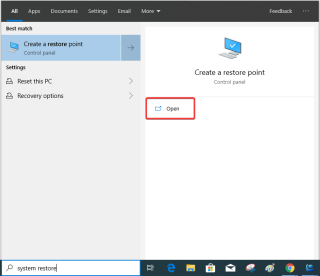
Điều gì sẽ xảy ra nếu đột nhiên máy tính của bạn bắt đầu bị treo và không khởi động được? Chà, nó có thể là một vấn đề nghiêm trọng vì bạn sẽ bất lực. Trong điều kiện này, bạn có thể gặp rủi ro mất dữ liệu. Học cách đối mặt với những tình huống có thể xảy ra với khả năng chưa biết là có liên quan. Dưới đây là một số mẹo để cứu máy tính của bạn khỏi bị treo đột ngột.
Một trường hợp khác có thể là khi máy tính khởi động nhưng một số chức năng nhất định không hoạt động với bạn, hãy tìm hiểu cách khắc phục Start Menu không hoạt động . Nhưng nếu máy tính không khởi động được, rất khó để tìm ra nguyên nhân gốc rễ của vấn đề. Có thể bạn không nhận được bất kỳ thông báo lỗi nào trên màn hình và nó chỉ từ chối khởi động Windows 10.
Hãy bắt đầu với một số vấn đề phổ biến và giải pháp của chúng.
Kiểm tra phần cứng:
Nếu màn hình hoàn toàn không bật, bạn cần kiểm tra cáp kết nối cho hệ thống của mình, đối với máy tính xách tay, hãy kiểm tra tình trạng pin. Khi bạn đã chắc chắn về các loại cáp kết nối, tiếp theo hãy kiểm tra màn hình xem có hiển thị không. Loại bỏ bất kỳ thiết bị bên ngoài nào được thêm vào máy tính của bạn.
Giám sát đầu vào:
Nếu bạn đang sử dụng các thiết bị khác nhau được gắn vào hệ thống, bạn có thể cần kiểm tra xem nó có còn hiển thị cho bạn một màn hình được kết nối với hệ thống của bạn hay không hoặc khi bạn sử dụng nhiều màn hình, bạn cần kiểm tra màn hình chính xác. Đầu vào có thể được kiểm tra bằng cách nhấn phím Windows + P. Đôi khi nó có thể là sự cố và điều này sẽ giải quyết được sự cố màn hình.
Các bước khắc phục sự cố:
Bây giờ bạn đã quay lại màn hình của mình, nhưng Windows 10 không khởi động được, bạn nên làm việc ở Chế độ an toàn. Vì nó yêu cầu phần mềm trợ giúp tối thiểu và dễ dàng cung cấp cho bạn các tùy chọn khởi động.
Cài đặt> Cập nhật & Bảo mật> Khôi phục> Khởi động nâng cao.
Sử dụng Windows Startup Repair:
Nếu bạn không biết, Windows đi kèm với chương trình Startup Repair của riêng nó. Nó chạy cho tất cả các loại sự cố xảy ra với Windows 10. Bây giờ bạn cần mang theo đĩa cài đặt bên mình hoặc bạn có thể lấy đĩa từ trang web chính thức của Microsoft . Nó yêu cầu bạn phải có giấy phép để cài đặt Windows 10.
Khi bạn làm theo các bước được cung cấp với cài đặt, nó sẽ cung cấp cho bạn các tùy chọn khởi động.
Bạn có thể đi tới Tùy chọn trình khắc phục sự cố , chọn Tùy chọn nâng cao . Ở đây bạn có thể thấy Startup Repair, nhấp vào nó. Thao tác này bắt đầu quét máy tính của bạn và trước tiên, nó sẽ khắc phục tất cả các tệp tạo ra sự cố này ngay từ đầu.
Sử dụng Windows Restore:
Hãy sử dụng phương pháp này, bạn cần tạo Khôi phục Hệ thống trên hệ thống của mình trước khi có bất kỳ sự cố nào. Rất dễ dàng để xác định vị trí các tệp hệ thống, khi bạn đã chọn một đường dẫn để lưu tất cả chúng. Hãy bắt đầu với cách tạo điểm khôi phục.
Bước 1: Mở Start Menu và gõ khôi phục hệ thống vào hộp tìm kiếm. Mở Tạo điểm khôi phục là một phần của Bảng điều khiển.
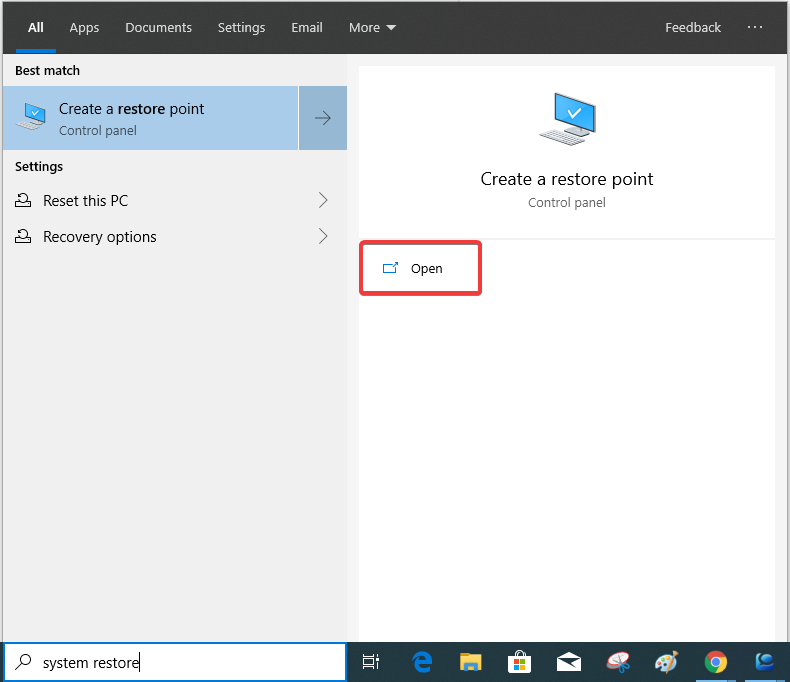
Bước 2: Tab được mở ra sẽ hiển thị Bảo vệ Hệ thống và bạn có thể chọn ổ đĩa mà bạn muốn tạo điểm khôi phục. Nhưng trước tiên, hãy kiểm tra xem đã bật tính năng bảo vệ chưa, nếu chưa hãy chuyển đến Định cấu hình và thay đổi mục Bật tính năng bảo vệ .
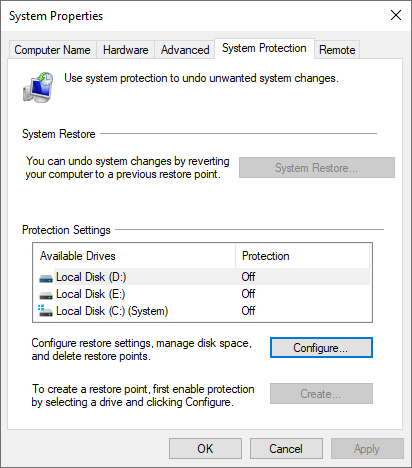
Đây là một điểm an toàn để sử dụng trong trường hợp bạn bị mắc kẹt ở một thời điểm nào đó với Windows 10.
Khi bạn sử dụng phương pháp Khôi phục hệ thống để khởi động Windows 10, bạn cần làm theo các bước tương tự để đến tùy chọn Nâng cao. Với tùy chọn Khôi phục Hệ thống ở trên cùng, bạn có thể nhấp vào nó.
Nó sẽ ngay lập tức đưa bạn đến tài khoản Người dùng có sẵn và bạn có thể đăng nhập từ các tài khoản khác để truy cập máy tính để bàn.
Đi tới Dấu nhắc Lệnh từ Menu Bắt đầu và Chạy với tư cách Quản trị viên .
Gõ lệnh sau để khắc phục sự cố khởi động.
Bootrec / fixmbr
Lệnh bảng điều khiển khôi phục này tạo một bản ghi khởi động chính mới cho ổ cứng được chỉ định. Nếu bạn không nhập bất kỳ tên đĩa cứng nào trong lệnh, nó sẽ tải vào ổ đĩa chính bao gồm hệ thống của bạn.
Lệnh tiếp theo là giúp hệ thống của bạn khắc phục các sự cố liên quan đến khởi động.
Nhập dòng tiếp theo trên dấu nhắc lệnh -
Bootrec / fixboot
Nó xảy ra nếu phiên bản Windows hoặc Linux cũ hơn tồn tại trong máy của bạn. Điều này có thể gây ra gián đoạn cho Windows 10.
Để kết luận:
Chúng tôi hy vọng những phương pháp này đã giúp bạn khắc phục sự cố khởi động Windows 10. Nếu bạn có bất kỳ phương pháp nào khác, hãy chia sẻ với chúng tôi trong phần bình luận bên dưới. Hãy cho chúng tôi biết ý kiến của bạn trong phần bình luận bên dưới. Ngoài ra, hãy đăng ký nhận bản tin của chúng tôi để tiếp tục cập nhật thường xuyên về thế giới công nghệ. Ngoài ra, hãy theo dõi chúng tôi trên mạng xã hội - Facebook , Twitter , LinkedIn và YouTube .
Khắc phục sự cố Bluetooth trên Windows 10 với các bước đơn giản nhưng hiệu quả, giúp thiết bị kết nối trở lại bình thường.
Làm thế nào để nhận trợ giúp trong Windows 10 là một câu hỏi cần thiết. Đọc tiếp để tìm ra phương pháp tốt nhất giúp giải quyết các vấn đề liên quan đến Microsoft Windows 10.
Blog này sẽ giúp người dùng khắc phục Trình điều khiển thiết bị I2C HID không hoạt động trên Windows 11 bằng các bước được chuyên gia khuyến nghị nhanh chóng và đơn giản để làm theo.
Nếu bạn đang gặp phải vấn đề về âm thanh trên máy tính thì có lẽ đã đến lúc cập nhật trình điều khiển âm thanh trên Windows 10.
Tìm hiểu cách khắc phục bộ điều khiển trò chơi không hoạt động trên PC Windows của bạn và thưởng thức các trò chơi yêu thích của bạn mà không bị gián đoạn.
Bạn muốn biết cách khôi phục dữ liệu từ ổ cứng ngoài? Hãy đọc phần này để có được phần mềm khôi phục ổ cứng Windows 10 tốt nhất để định dạng dữ liệu ngay lập tức.
Dưới đây là các bước nhanh chóng và đơn giản về cách thay đổi địa chỉ IP trong Windows 10. Bạn cũng có thể đặt IP tĩnh trong Windows 10 do quản trị viên mạng của bạn cung cấp.
Khôi phục file CAB - Bài viết này giúp bạn hiểu rõ hơn về file CAB và cách khôi phục file CAB đã xóa trên Windows.
Nếu bạn đang tìm kiếm một cách đơn giản nhưng mạnh mẽ để ghi lại màn hình máy tính để bàn của mình thì tại sao không sử dụng chương trình đã được cài đặt sẵn trên máy tính. Tìm hiểu tại đây, cách ghi lại màn hình của bạn bằng trình phát phương tiện VLC trên Windows 10, 8 và 7.
Bảng điều khiển Windows 10 của bạn không phản hồi? Dưới đây là một số cách sử dụng mà bạn có thể giải quyết vấn đề một cách dễ dàng nhất.








